
![]()
![]() 環境が整ったところで実際動画編集ソフトを
環境が整ったところで実際動画編集ソフトを
使っていきましょう♪
Adobe Premiere Proは、
ビデオ編集に特化したソフトウェアです。
以下のステップに従い、Premiere Proの
使い方を学ぶことができます。
プロジェクトの作成
プロジェクトとは?
最初に、新しいプロジェクトを作成します。
ここでは、使用するビデオの解像度や
フレームレートなどの設定を行います。
Adobe Premiere Proを立ち上げよう!
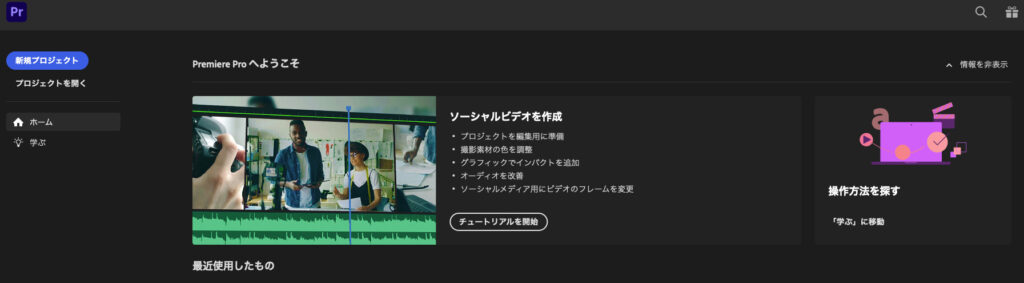
- Premiere Proを立ち上げたら
- 新規プロジェクトボタンをクリック
- プロジェクト名、保存先を決めて
- 右下の作成をクリック
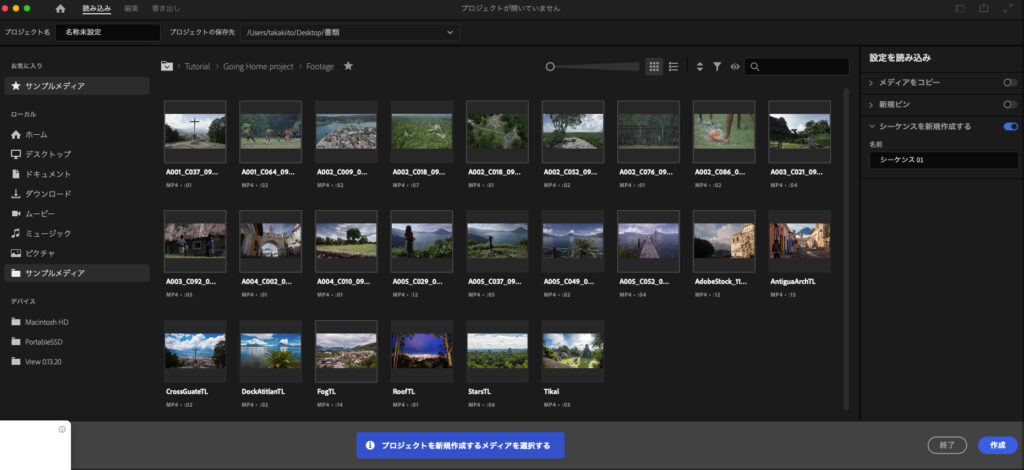
撮影動画を入れてみよう!
素材動画を挿入しましょう!
- 上のウィンドウパネルからプロジェクトを選択
- 素材をプロジェクトパネルにドラック&ドロップ
- 複数ある場合もまとめて挿入できます
- 編集したい順番に並び替えて全て選択し
素材をタイムラインパネルにドラック&ドロップ
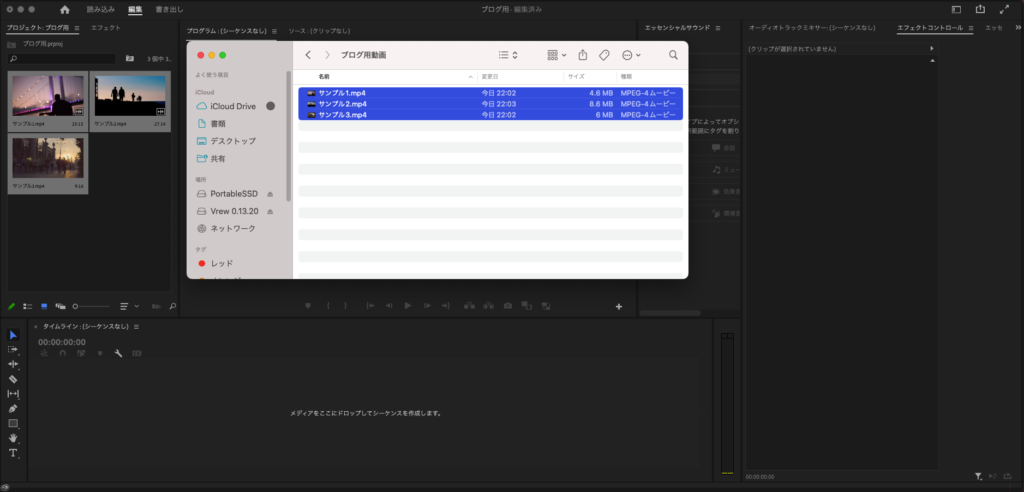
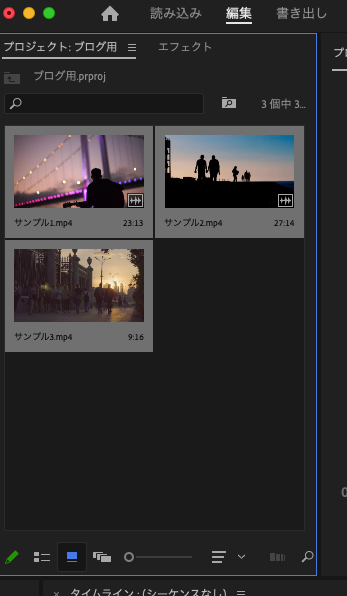
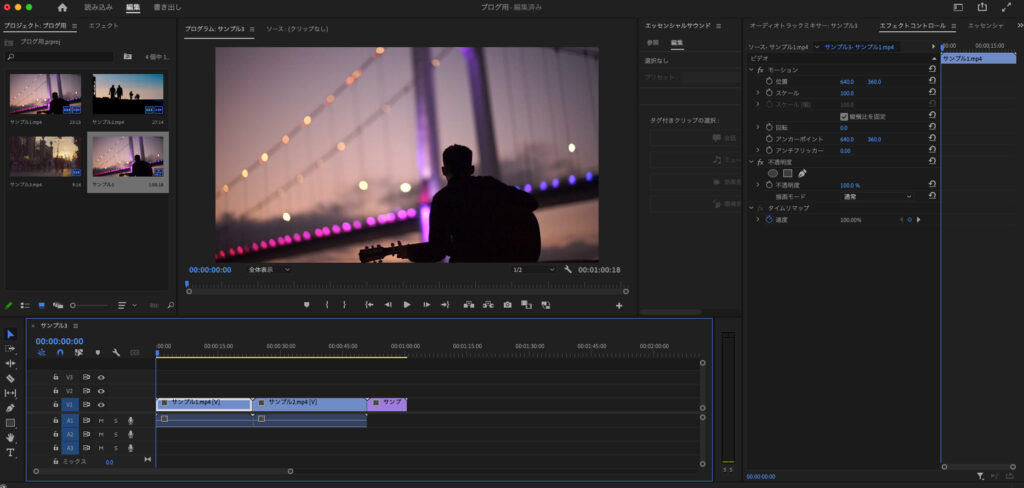
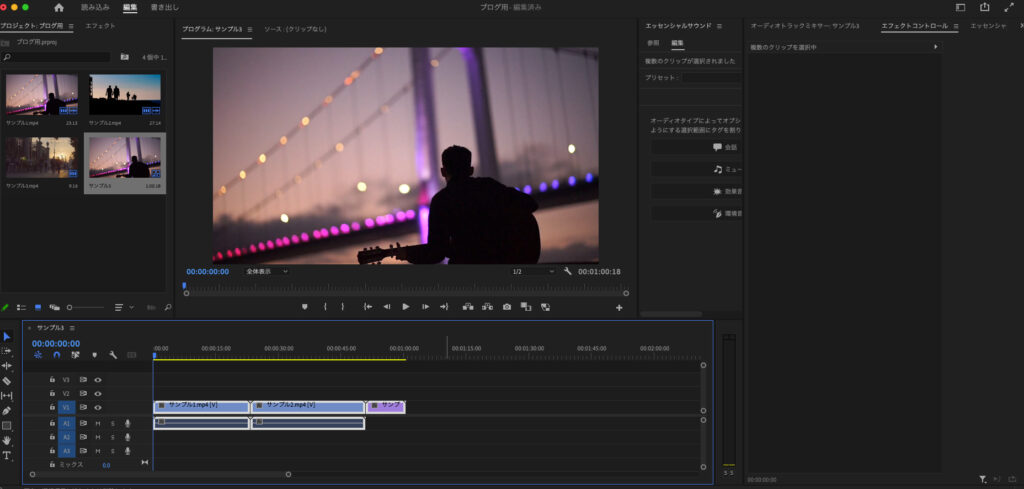
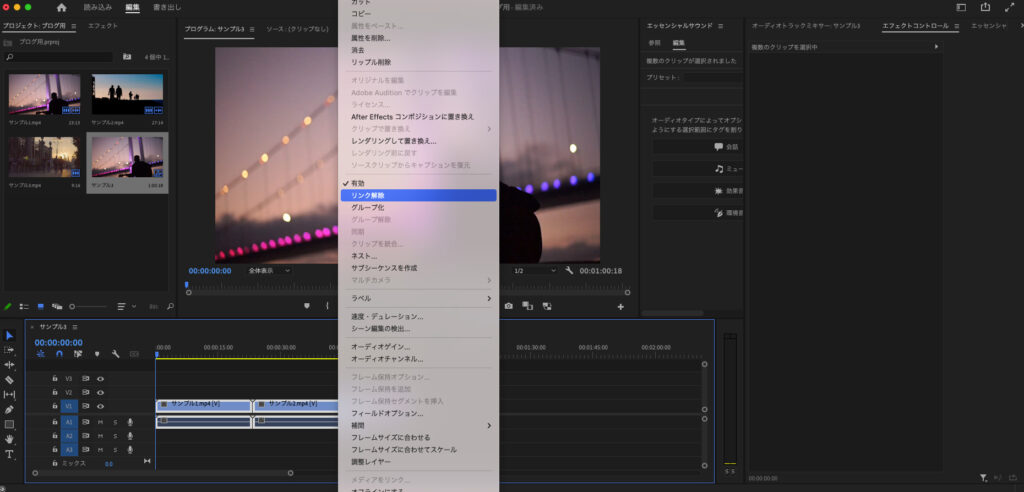
- タイムラインの黒い部分に
カーソルを持っていき
左側をクリックしたまま全て選択 - 全部白く選択できたら右クリックを
押してリンクを解除する
(そうすると映像とオーディオを分けることができます) - 画像だけを使いたい場合は
同じように音の部分だけ選択して
Deleteキーで消去
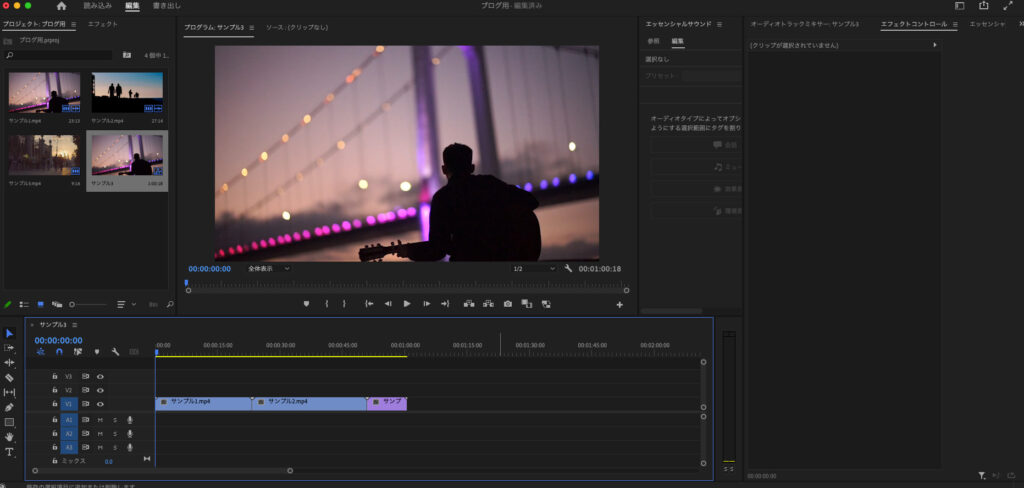
ここまでで編集をしていく準備ができました!
お疲れ様でした!
まとめ
この記事では以下の内容を説明しました。・・・・
- プロジェクトの作成
- 撮影動画を入れてみよう!
今回は立ち上げから
動画挿入までを説明しました。
一緒に頑張っていきましょう♪
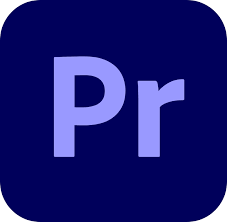


コメント